Cara Membuat Media Instalasi Bootable Windows 11
Microsoft telah merilis versi stabil Windows 11 untuk semua pengguna di seluruh dunia. Jika anda berpikir untuk melakukan fresh atau clean install Windows 11 pada PC anda, maka anda harus membuat media USB bootable untuk Windows 11. Panduan ini akan menunjukkan kepada anda bagaimana cara membuat media instalasi bootable Windows 11.
Ada beberapa cara untuk mengupgrade dari Windows versi lama ke Windows 11. Namun, opsi anda terbatas jika anda ingin melakukan clean install versi terbaru Windows. Anda perlu membuat USB flash drive atau DVD bootable untuk itu.
Anda memiliki dua pilihan yaitu menggunakan Media Creation Tool atau software pihak ketiga seperti Rufus. Meskipun ada banyak software pihak ketiga lainnya untuk membuat USB drive bootable dari versi Windows apapun, namun anda dapat menggunakan Rufus untuk membuat USB bootable Windows dengan mudah dan lancar. Disini saya akan menunjukkan kepada anda metode dengan menggunakan Media Creation Tool, karena membuat bootable flashdisk menggunakan Rufus sudah saya jelaskan dengan rinci di artikel lainnya. Jika anda tidak memiliki PC dengan OS Windows dan hanya memiliki Linux, namun ingin membuat media instalasi bootable Windows 11, maka anda dapat membuat installer USB Windows di Linux dengan mengikuti langkah-langkah di artikel ini.
Sebelum anda mulai dengan langkah-langkahnya, anda harus tahu bahwa:
- Diperlukan USB flash drive 8 GB atau lebih.
- Semua data di USB drive anda akan dihapus. Jadi, disarankan untuk membackup semua file penting di USB sebelum anda mulai.
- Anda dapat menggunakan USB drive yang sama untuk menginstal Windows 11 di beberapa komputer. Ini terutama untuk instalasi baru Windows 11.
- Anda harus memiliki arsitektur 64-bit untuk menginstal Windows 11.
- Cara ini membutuhkan koneksi internet. Namun, anda memiliki koneksi internet terbatas, maka gunakan Rufus, namun anda harus memiliki file ISO Windows 11.
- Meskipun memungkinkan, namun Microsoft tidak menyarankan pengguna untuk menginstall Windows 11 pada hardware yang tidak didukung.
Membuat Media Instalasi Bootable Windows 11 Menggunakan Media Creation Tool
Untuk membuat media instalasi bootable Windows 11 menggunakan Media Creation Tool, ikuti langkah-langkah berikut dibawah ini.
- Pertama, anda perlu mendownload Media Creation Tool Windows 11. Untuk itu, anda bisa mengunjungi halaman download resminya di website Microsoft. Di halaman download, anda harus memilih tombol Download untuk Create Windows 11 Installation Media.
- Setelah mendownload, klik dobel pada file yang anda download dan kemudian klik Accept untuk memulainya.
- Di halaman berikutnya, anda harus memilih bahasa. Jika bahasa yang anda butuhkan sudah dipilih, anda dapat mengklik Next.
- Jika PC anda tidak mendukung instalasi Windows 11 dan anda hanya ingin membuat media instalasi bootable di PC tersebut, maka anda harus menghapus ceklist pada opsi Use the recommended options for this PC, kemudian pilih bahasa dan klik Next.
- Setelah itu, pilih opsi USB flash drive dan klik Next.
- Setelah itu, pastikan anda telah mencolokan USB drive anda ke komputer anda. Jika sudah, di halaman ini pilih USB drive anda dan klik Next.
- Setelah selesai, itu akan mulai mendownload ISO Windows 11. Ini membutuhkan waktu dan tergantung pada kecepatan internet anda. Jadi bersabarlah.
- Dan setelah menunggu, akhirnya USB drive bootable anda sudah dapat digunakan.
- Jika anda melihat pesan Your USB flash drive is ready di layar anda, maka anda dapat merestart PC anda dan mulai menginstall Windows 11 di PC anda.
Semoga membantu anda! Jika anda ingin menginstall Windows 11 di VM VirtualBox, anda dapat melihat panduannya disini. Atau jika anda ingin menginstallnya di MAC anda, maka lihat panduannya disini.
Sekian tutorial kali ini. Semoga bermanfaat dan membantu anda dalam membuat media instalasi bootable Windows 11. Jangan lupa tinggalkan komentar anda dibawah ini untuk berbagi pemikiran serta pengalaman anda dalam mengikuti tutorial ini. Terimakasih dan GBU. BERSATU LAWAN COVID-19!!





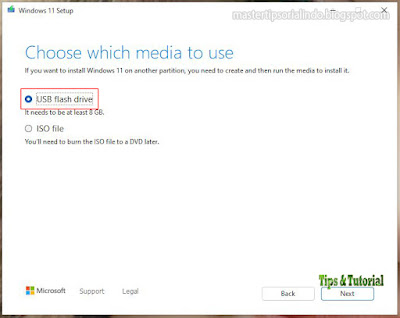


Post a Comment for "Cara Membuat Media Instalasi Bootable Windows 11"